Atsikratykite spausdinimo ir nuskaitymo rūpesčių. Sukurkite savo skaitmeninį parašą naudodami „Mac“ tik per kelias minutes!
Daugelis iš mūsų ne kartą gyvenime gavome dokumentą paštu, kurį turi pasirašyti ir kam nors grąžinti. Nors per pastaruosius metus technologijos pažengė į priekį, vis dar turime pasikliauti sudėtingu spausdinimo ir nuskaitymo procesu, kad galėtume išsiųsti jį atgal skaitmeniniu būdu, jei vis dar nesukūrėte skaitmeninio parašo.
Dabar jūsų „Mac“ padeda palengvinti jūsų gyvenimą – tiesiog leidžiant prie bet kurio dokumento ar paveikslėlio pridėti skaitmeninės versijos parašą. Galite visiškai pašalinti dokumento spausdinimo ir nuskaitymo etapą, kuris beveik visada yra kaltininkas dėl tokio tipo užduočių vėlavimo.
„Mac“ kompiuteryje paleiskite parašo įrankį
„Launchpad“ paleiskite programą „Peržiūra“.
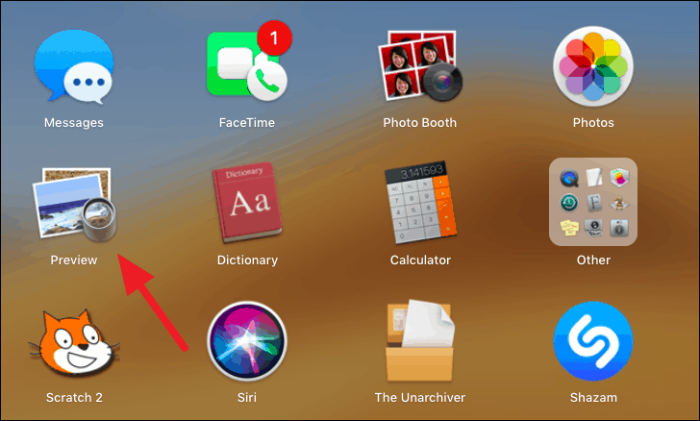
Dabar viršutiniame dešiniajame ekrano kampe esančioje meniu juostoje pasirinkite parinktį „Įrankiai“ ir eikite į parinktį „Komentuoti“.
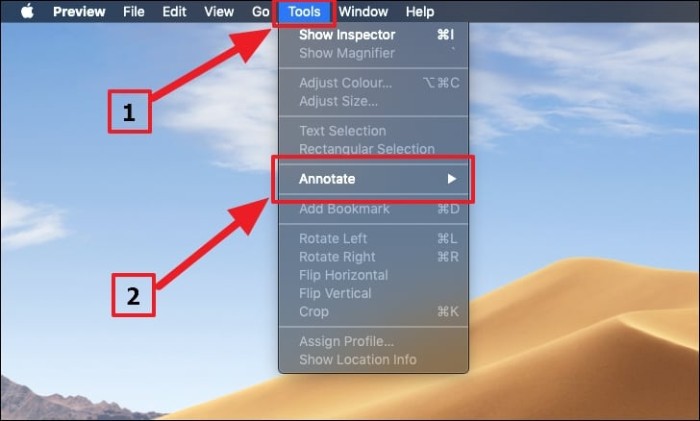
Skiltyje „Komentuoti“ galite rasti parinktį „Parašas“. „Parašas“ būtų paskutinė sąrašo parinktis. Užvedę pelės žymeklį ant parinkties „Parašas“, galite pamatyti galimų parašų sąrašą. Jei ne, galite spustelėti „Tvarkyti parašus“, kad sukurtumėte naują.
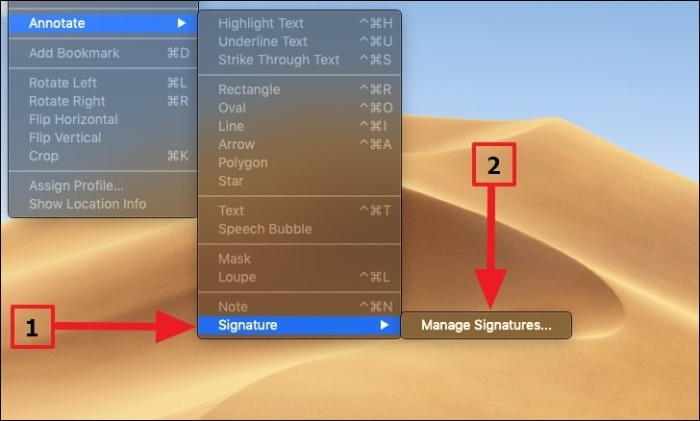
Pastaba: Norėdami sukurti parašą, galite naudoti įmontuotą jutiklinę dalį arba parašui nuskaityti įmontuotą internetinę kamerą. Šiame vadove parašui suskaitmeninti naudosiu „Kamerą“.
Parašo skaitmeninimas naudojant valdymo bloką
Spustelėjus parinktį „Tvarkyti parašus“, atsidarys naujo parašo kūrimo langas ir pagal numatytuosius nustatymus bus pasirinkta „trackpad“. Spustelėkite mygtuką „Spustelėkite čia, kad pradėtumėte“ ir galėsite nedelsdami pasirašyti valdymo bloką rašikliu arba pirštu.

Baigę galite paspausti „Escape“, kad išeitumėte iš redagavimo režimo. Norint patobulinti parašą, gali prireikti kelių bandymų. Norėdami pradėti iš naujo, apatiniame kairiajame kampe galite naudoti parinktį „Išvalyti“.
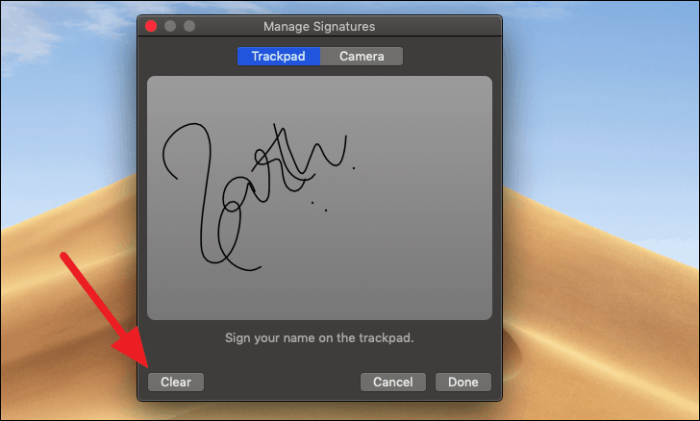
Kai būsite patenkinti rezultatu, galite spustelėti Atlikta ir parašas yra paruoštas naudoti. Dabar galite pereiti prie paskutinio veiksmo, kad sužinotumėte, kaip pasiekti savo parašą.
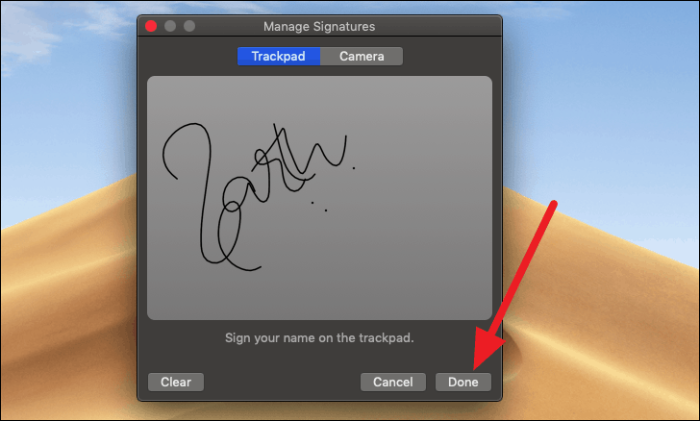
Parašo skaitmeninimas naudojant fotoaparatą
Sukurti parašą naudojant fotoaparatą yra gana paprasta ir tai užtruks tik kelias minutes.
Pirmiausia lange „Tvarkyti parašus“ pasirinkite parinktį „Kamera“.
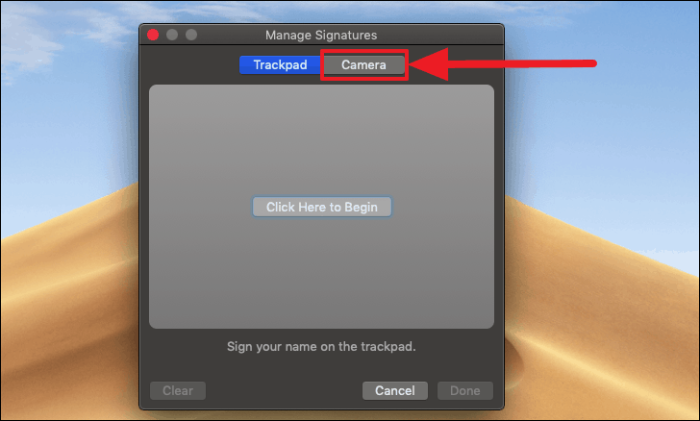
Dabar pasirašykite ant tuščio balto popieriaus lapo ir laikykite jį šalia fotoaparato. Turite įdėti popieriaus lapą taip, kad mėlyna linija būtų skersai nuo jūsų parašo centro. Tai leis jums pasiekti geriausią įmanomą rezultatą.
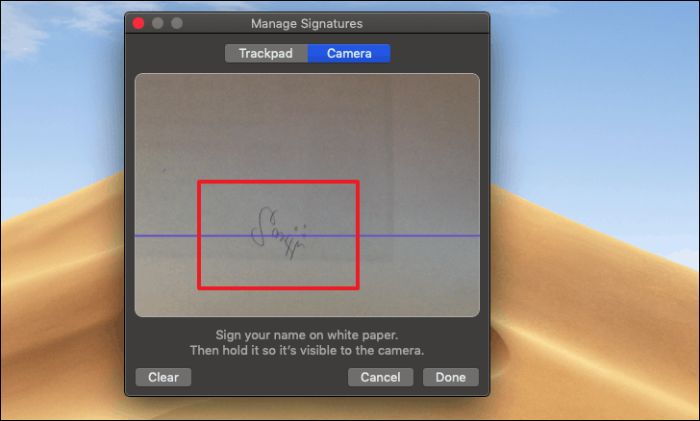
Gali tekti šiek tiek laikyti popierių toje pačioje padėtyje, kad fotoaparatas galėtų jį nuskaityti. Visada galite bandyti daugiau nei vieną kartą naudodami apatiniame kairiajame lango kampe esančią parinktį „Išvalyti“.
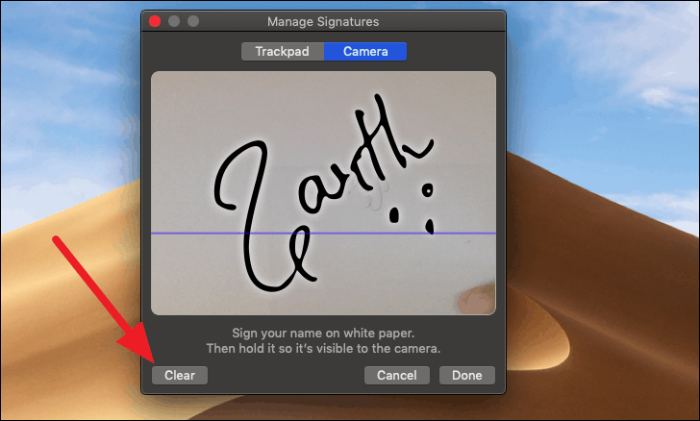
Pasiekę patenkinamą rezultatą, galite spustelėti Atlikta ir jūsų parašas bus paruoštas naudoti.
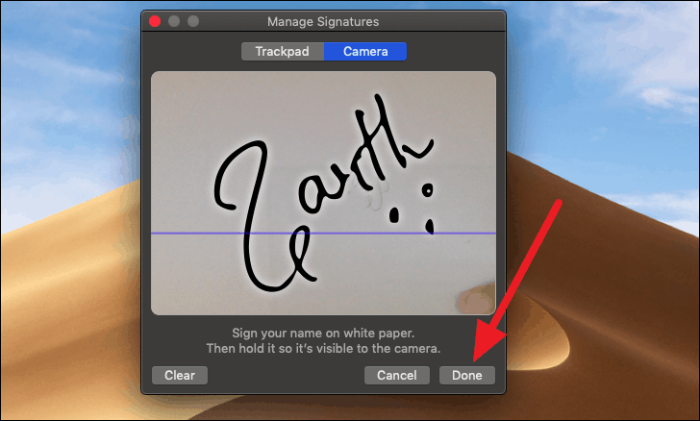
Skaitmeninio parašo naudojimas
Atidarykite bet kurį PDF dokumentą ar paveikslėlį naudodami programą „Peržiūra“. Jei „Peržiūra“ nėra jūsų numatytoji peržiūros priemonė, galite antriniu būdu spustelėti dokumentą ir rasti „Preview.app“. Kuris būtų po parinktimi „Atidaryti naudojant“.
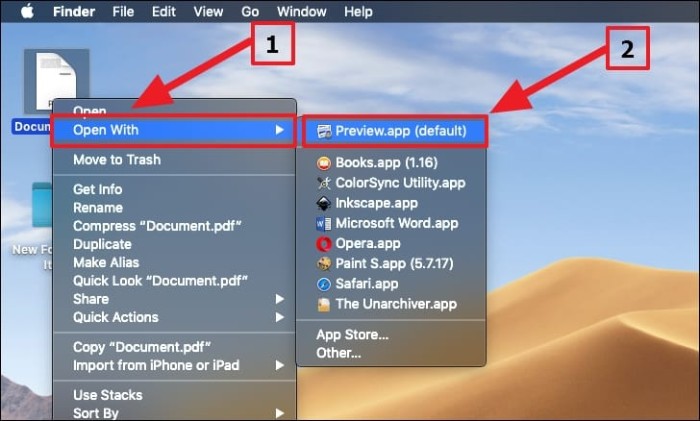
Atidarę failą, meniu juostos skirtuke „Įrankiai“ skiltyje „Komentuoti“ raskite parinktį „Parašas“. Kaip ir anksčiau šiame vadove.
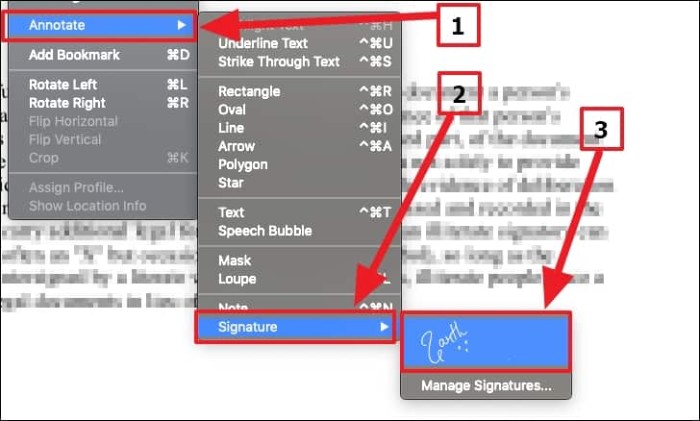
Taip pat galite pakeisti parašo dydį, vilkdami iš jo viršūnės pagal laisvą vietą dokumente.
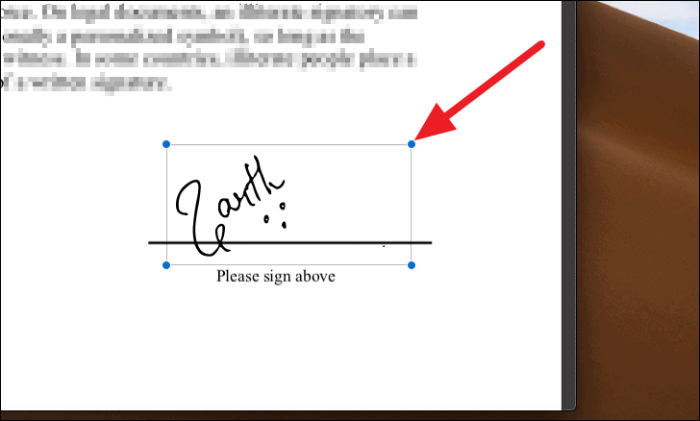
Galite spustelėti bet kurią ekrano vietą, kad patvirtintumėte parašo dydį ir vietą. Dabar išsaugokite dokumentą, kad pakeitimai būtų nuolatiniai.
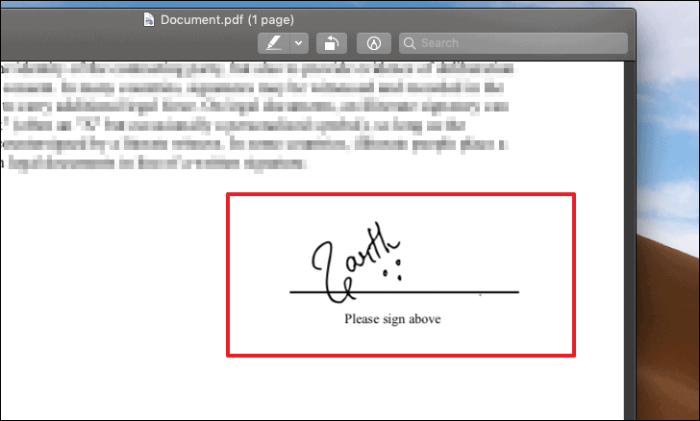
Jei norite pridėti daugiau parašų, visada galite eiti į parinktį „Tvarkyti parašus“. Kuris būtų meniu juostos skirtuke „Įrankiai“.
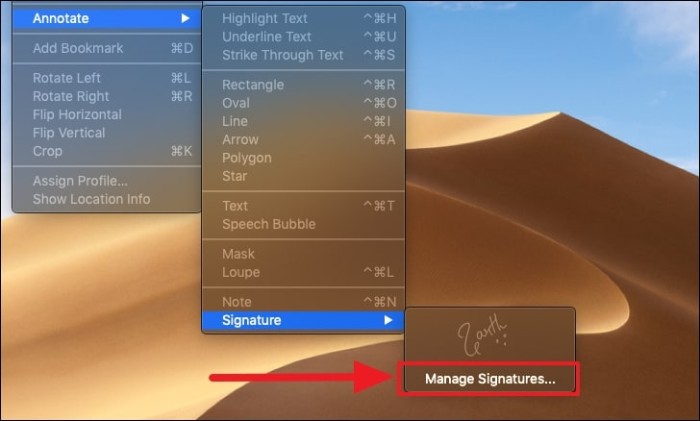
Savaime suprantama, jei suskaitmeninsite savo parašą. Taip apsisaugotumėte nuo daugybės nereikalingų rūpesčių ir greitai išspręstumėte sudėtingą problemą.
